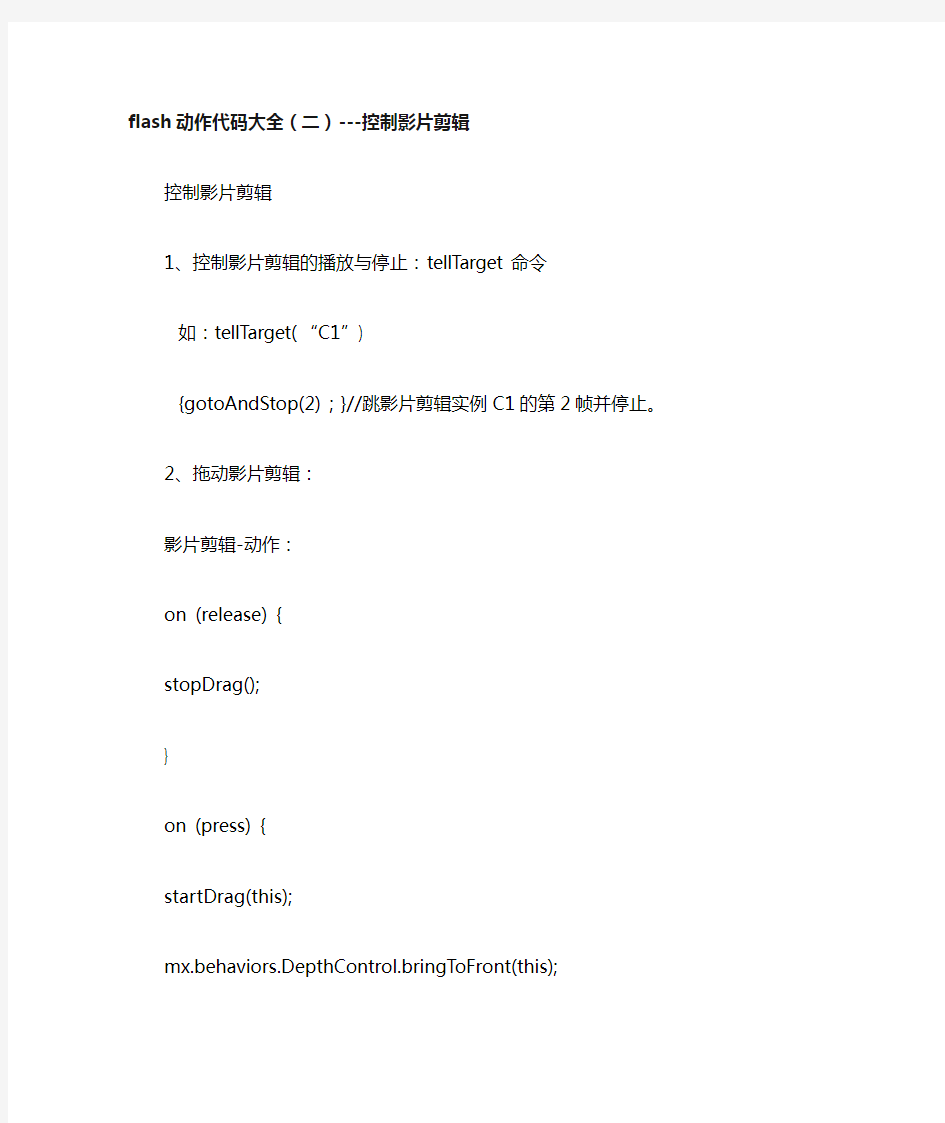

flash动作代码大全(二)---控制影片剪辑控制影片剪辑
1、控制影片剪辑的播放与停止:tellTarget命令
如:tellTarget(“C1”)
{gotoAndStop(2);}//跳影片剪辑实例C1的第2帧并停止。
2、拖动影片剪辑:
影片剪辑-动作:
on (release) {
stopDrag();
}
on (press) {
startDrag(this);
mx.behaviors.DepthControl.bringToFront(this);
}
3、固定区域内拖动影片剪辑:
影片剪辑-动作:
onClipEvent (mouseDown) {startDrag(this,true,50,100,666,200);
}
onClipEvent (mouseUp) {stopDrag();
mx.behaviors.DepthControl.bringToFront(this);}
4、简单的控制影片的播放、暂停、前进、后退、停止
1、打开flash,按ctrl+F8,新建立一个影片剪辑,并起名字为mc。需要先做一个简单的移动动画的影片剪辑。就做一个圆形的滚动效果吧。
2、回到舞台工作区,按F11打开库,将mc影片剪辑拖放到舞台中。并给这个实例起个名字叫mc。(现在就可以按ctrl+回车测试效果,你可以看到这个圆形一直在不停的移动。)
3、添加脚本,现在要让这个mc在影片一开始不要自动播放,不然怎么来控制它呢。咱们把脚本写在时间轴的关键桢上。选中时间轴的第一桢,按F9打开动
作面板,选择专家模式,输入:_root.mc.stop(); (_root代表舞台,这个脚本的意思就是,舞台上名字叫mc的实例停止播放。)
4、现在咱们来制作几个按钮,分别表示播放、暂停、前进、后退、停止。并摆放在舞台上。关于按钮的制作方法我就不多介绍。
5、现在要添加控制影片的脚本。这次把脚本直接写在舞台上这些按钮的身上。选中播放按钮,打开动作面板,输入:
on (release) {
_root.mc.play();
}
如果要在按钮身上写脚本的话,必须使用on(事件){//脚本程序}的格式来写!上面的脚本作用就是:当你在这个按钮上按一下鼠标(release事件)的时候,就会执行下面的_root.mc.play();程序,它的意思是让舞台上的mc开始播放!
6、同理:咱们选中舞台上的暂停按钮,在它上面输入:
on (release) {
_root.mc.stop()
}
然后依次在快退上输入:
on (release) {
_root.mc.prevFrame(); //prevFrame表示回到动画的上一桢
}
在快进的按钮上输入:
on (release) {
_root.mc.nextFrame();
}
在停止的按钮上输入:
on (release) {
_root.mc.gotoAndStop(1); //跳到mc影片的第一桢,并停止播放!
}
好了,到现在为止就结束啦,你可以按ctrl+回车测试一下你的成果咯。
5、怎样改变某一影片剪辑的播放速度
function go(obj) {
with (obj) {
nextFrame();
if (_currentframe == _totalframes) {
gotoAndStop(1);
}
}
)
go(mc);
setInterval(go, 100, mc);
6、控制影片剪辑移动的方法。FLASH中能够移动的物体一般是舞台上的MC,并且其实例名为my_mc。FLASH中物体的移动是在X轴(即水平)方向或Y轴(垂直)方向的运动。因此,通过控制mc属性中的_x与_y的值就可以达到使其运动的目的。
一、匀速运动
1、水平方向上的向右匀速运动
方法一:
主场景第1帧:var mx=5;//设定初始速度为5
主场景第2帧:my_mc._x+=mx;//名称为my_mc的电影实例以步幅5的速度向右移动,
主场景第3帧:gotoAndPlay(2);// 跳转到第二帧,再次激发my_mc电影实例以步幅5的速度向右移动后又会跳转到此帧,并再次激发运动,如此周而得始地激发,就达到了不断向右运动的目的.
方法二:
主场景第1帧:
var mx = 5;//设定初始速度为5
this.onEnterFrame = function() {
my_mc._x += mx;//不断刷新my_mc的向右运动
};//方法一需要3帧才能运动,而此方法二只需要一帧就可以使其运动,这是主要区别
或者:
var mx = 5;//初始速度值为5
onEnterFrame = function () {
my_mc._x += mx;
};//此方法三与方法二的区别在于,方法二中this.onEnterFrame中的this是指当前时间轴;而在此方法三中直接用onEnterFrame,并未用this时,就表示暗指当前时间轴
或者:
var mx = 5;//初始速度值5
my_mc.onEnterFrame = function() {
this._x += mx;
};//此处的my_mc.onEnterFrame指方法是加在my_mc上的.
方法三:
主场景my_mc上:
onClipEvent (load) {
var mx = 5;//初始速度值5
}
onClipEvent (enterFrame) {
_x += mx;//触发my_mc实例定义的动作是x轴坐标不断增值5。
}
方法四:
主场景第1帧:
function moveToRight(Object, xVar) {//定义函数的方法
var mx = xVar;
onEnterFrame = function () {
Object._x += mx;
};
}
moveToRight(my_mc, 5);
方法五:
MovieClip.prototype.mcmove = function(Object, x) {
var mx = x;
onEnterFrame = function () {
Object._x += mx;
};
};
mcmove(my_mc, 5);
2、垂直方向上或向下匀速运动
以上实例的运动方向都是水平从左向右匀速运动,如果需要垂直方向上的向下匀速运动只需要把MC的_x属性改为_y。
如:
var my = 5;
this.onEnterFrame = function() {
my_mc._y += my;
};
MovieClip.prototype.mcmove = function(Object, y) {
var my = y;
onEnterFrame = function () {
Object._y += my;
};
};
mcmove(my_mc, 5);
3、水平方向上的向左匀速运动
水平方向上的向左匀速运动,只需要将上述实例1_系列中的变量var mx=5;更改为var mx=-5;或者,将my_mc._x += mx;更改为my_mc._x -= mx;
如:
var mx = -5;
my_mc._x = 524;//初始my_mc的x坐标。
this.onEnterFrame = function() {
my_mc._x += mx;
};
或者:
var mx = 5;
my_mc._x = 524;//初始my_mc的x坐标。
this.onEnterFrame = function() {
my_mc._x -= mx;
};
4、垂直方向上的向上匀速运动
垂直方向上的向下匀速运动更改为向上的匀速运动时,方法同“3、水平方向上的向左匀速运动。”
如:
var my = 5;
my_mc._y = 370;
this.onEnterFrame = function() {
my_mc._y -= my;
};
5、斜方向上的匀速运动
如:
var mx = 5, my = 3;
my_mc._x = 0;
my_mc._y = 370;
this.onEnterFrame = function() {
my_mc._x += mx;
my_mc._y -= my;
};
6、精确起终点代码版:
var k = 200;
//速率
var startx = my_mc._x=0, starty = my_mc._y=400; //起点坐标
var endx = 550, endy = 0;
//终点坐标
onEnterFrame = function () {
my_mc._x += (endx-startx)/k;
my_mc._y += (endy-starty)/k;
};
二、在一定范围内的来回匀速运动
⑴水平来回:
var startx = my_mc._x=50;
//startx起点位置
var endx = 450;
//endx结束位置
var dis = 100;
//dis速率
var disx = (endx-startx)/dis;
var disy = (endy-starty)/dis;
var k0 = k=1;
//k方向系数
onEnterFrame = function () {
if (my_mc._x>=endx) {
k = -k;
}
if (my_mc._x<=startx) {
k = k0;
}
my_mc._x += disx*k;
my_mc._y += disy*k;
};
⑵斜向来回:
var k0 = k=1;
var dis = 200;
//dis速率
var startx = my_mc._x=50, starty = my_mc._y=300; //起点坐标
var endx = 450, endy = 50;
//终点坐标
var disx = (endx-startx)/dis;
var disy = (endy-starty)/dis;
onEnterFrame = function () {
if (my_mc._x<=startx) {
k = k0;
}
if (my_mc._x>=endx) {
k = -k;
}
my_mc._x += disx*k;
my_mc._y += disy*k;
};
三、变速运动
1、水平方向上的变速运动
⑴减速运动
方法一:
主场景第1帧:
var endPosition = 500;
var k = 12;
my_mc._x = 50;
my_mc._y = 200;
主场景第2帧:my_mc._x += (endPosition-my_mc._x)/k;
主场景第3帧:
gotoAndPlay(2);
if (my_mc._x>=(endPosition-0.6)) {
my_mc._x = endPosition;
stop();
}
方法二:
var endPosition = 475;
var k = 12;
my_mc._x = 50;
my_mc._y = 200;
onEnterFrame = function () {
my_mc._x += (endPosition-my_mc._x)/k;
if (my_mc._x>(endPosition-1)) {
my_mc._x = endPosition;
delete onEnterFrame;
}
};
如果要实现从右向左运动时,只需要稍改上述的实例减速运动2_1_1_02 var endPosition = 50;
var k = 12;
my_mc._x = 550;
my_mc._y = 200;
onEnterFrame = function () {
trace(my_mc._x);
my_mc._x += (endPosition-my_mc._x)/k;
if (my_mc._x<=endPosition) {
my_mc._x = endPosition;
delete onEnterFrame;
}
};
特别说明:上述的减速运动代码可广泛运用于实际中,它不仅可用于向上、下、左、右、斜向各个方向上的运动,产生缓冲效果。也可以运用于透明度和缩放等方面。如下面的两个例子。
另一个减速缓冲效果:
var endPosition = 500;
var k = 0.7;
var c = 0.2;
my_mc._x = 10;
my_mc._y = 200;
onEnterFrame = function () {
temp = temp*k+(endPosition-my_mc._x)*c;//此公式常用
my_mc._x += Math.round(temp);
if (Math.round(temp) == 0) {
my_mc._x = endPosition;
delete onEnterFrame;
}
};
透明度上的运用:
var endAlpha = 10;
var k = 5;
my_mc._alpha = 100;
onEnterFrame = function () {
my_mc._alpha += (endAlpha-my_mc._alpha)/k;
if (my_mc._alpha<=endAlpha) {
my_mc._alpha = endAlpha;
delete onEnterFrame;
}
};
缩放上的运用:
var endscale = 600;
var k = 6;
my_mc._xscale = my_mc._yscale=1;
onEnterFrame = function () {
trace(my_mc._yscale);
my_mc._xscale = my_mc._yscale += (endscale-my_mc._yscale)/k;
if (my_mc._yscale>=(endscale-0.1)) {
my_mc._yscale = endscale;
delete onEnterFrame;
}
};
7、影片剪辑遮罩
在舞台中制作一个影片剪辑,并在该影片剪辑内部制作想要的动画效果。本例中制作了一个包含滚动文字动画的影片剪辑,并将其在舞台中的实例命名为:text_mc
制作用于遮罩的影片剪辑(无需在时间轴上将其转换为遮罩图层),可以由外部导入的PNG图片或者flash中绘制的半透明形状转化而成。本例从外部导入了一张半透明的PNG图片,并转换成影片剪辑。将其在舞台中的实例命名为:mask_mc 在时间轴上添加以下代码:
mask_mc.cacheAsBitmap=true;
text_mc.cacheAsBitmap=true;
text_mc.mask=mask_mc;
至此,alpha通道遮罩效果已经完成,可以通过“ctrl+enter”测试影片。
实现原理:通过AS脚本可设置显示对象的遮罩,如要将A作为B的遮罩,则可以写:B.mask=A
另外显示对象具有一个位图缓存属性,即cacheAsBitmap属性。开启该属性后(赋值true),就能在遮罩和被遮罩对象直接进行透明映射。
说明:以上脚本为ActionScript3.0,若使用ActionScript2.0实现此效果,将上面第三点中的“text_mc.mask=mask_mc;”改为
“text_mc.setMask(mask_mc);”即可。
8、如何随机设置 MC 颜色?
方法 1 、 MC 实例名为 "mc"
mycolor=new Color("mc")
mycolor.setRGB(random(0xffffff))
方法 2 、 MC 实例名为 "mc"
mycolor=new Color("mc") [
mycolor.setRGB(random(16777215))
方法 3 、 myColor = new Color(mc);
myColorTransform = new Object();// 用 new Object() 为
//setTrandform() 创建参数并随机取值
myra = random(100);
myrb = random(255);
myga = random(100);
mygb = random(255);
myba = random(100);
mybb = random(255);
myaa = random(100);
myab = random(255);
myColorTransform = {ra:myra, rb:myrb, ga:myga, gb:mygb, ba:myba, bb:mybb, aa:myaa, ab:myab};
myColor.setTransform(myColorTransform);
方法 4 、 mycolor = new Color(mc);
mycolor.setRGB(random(255)<<16|random(255)<<8|random(255 ));
9、随机出现的大小不同的同一个影片剪辑特效:
帧—动作:
a = random(20);
while (Number(a)<=50) {
a = Number(a)+1;
setProperty("/snow", _x, random(800));
setProperty("/snow", _y, random(300));
setProperty("/snow", _xscale, random(200)); setProperty("/snow", _yscale, random(200)); setProperty("/snow", _rotation, random(0)); duplicateMovieClip("/snow","snow_add a",a);
}
gotoAndPlay(1);
影片剪辑,实例名:snow。
10、复制MC并随机设定子MC的相关属性:duplicateMovieClip("mc","mc"+i,10+i);
setProperty("mc"+i,_x,random(400) );//x坐标setProperty("mc"+i,_y,random(300) );//y坐标setProperty("mc"+i,_alpha,random(100) );//透明度属性i++;
if(i>200){//设定复制的个数;
i=1;
}
11。如何在FLASH中重复播放部分影格N次然后再跳转? Set Variable: "i" = 1
Set Variable: "time" = 5
comment:time表示重复次数。
comment:以下是想重复的内容帧名为repeat
…………
If (i<=time)
Set Variable: "i" = i+1
Go to and Play (repeat)
End If
便可。
12、如何使MC始终跟随鼠标旋转?
先计算MC横纵坐标与鼠标横纵坐标的差值,然后用Math.atan2()来计算旋转角度。
m_x = _root._xmouse-mc._x;
m_y = _root._ymouse-mc._y;
mc._rotation = PI=180/Math.PI*Math.atan2(m_y, m_x);
13、如何做鼠标跟随效果?
答:基础代码如下,a为步长
mc._x+=(_root._xmouse-mc._x)/a
mc._y+=(_root._ymouse-mc._y)/a
14.按钮控制对象属性用法:
on(release)
{
a1=getProperty("d1",_x)
a2=getProperty("d1",_y)
a3=getProperty("d1",_rotation)
setProperty("d1",_x,a1+20);
setProperty("d1",_y,a2+20);
setProperty("d1", _rotation,a3+ 45);
}
flash动画代码中的flash动作代码大全 一、几种Action命令 1.影片的播放与停止: Play( );//播放命令 stop( );//停止命令 2.改变Frame流向命令 gotoAndPlay(frame) //跳到指定的画面并连续播放。 gotoAndStop(frame) //跳到指定的画面并停止播放。 gotAndplay(“场景名称”,frame)//跳到指定场景帧并连续播放。 gotoAndStop(“场景名称:,frlme)//跳到指定场景帧并停止播放。 nextFrame( );//跳到下一帧播放; PrevPrame( );//跳到上一帧播放。 3.控制影片剪辑的播放与停止:tellTarget命令 如:tellTarget(“C1”) {gotoAndStop(2);}//跳影片剪辑实例C1的第2帧并停止。 二、几种功能元件的制作方法 1.计时器的制作 单击菜单Insert/new symbol,在弹出的对话框中输入插入的符号名称(如:计时器),确定后选择文字工具,属性为动态(Dynamic text),在第一帧中画两个文本框。分别设置变量名为munite和timer,在两个文本框之间画一个形如冒号的圆点(这两个圆点可以做成一个符号,类型为电影片段,每秒闪动一次.然后拖入到两文本框之间。在第二帧插入帧。在第一帧输入动作脚本(Action)如下: //设置时间的初值 if(!started) { start_time=getTimer(); started=true; timer=0; i=o; munite=0; } x=getTimer()-start_time;//计算时间的变化 x=int(x/1000); //时间的单位为1000分之一秒 y=x-60*i if (y>59) {i=i+1;munite=munite+1 timer=timer+1: } else {timer=y} 该符号制作完毕后。将其拖入主场景中即可。 2.智能判断选择题,并作正误提示 单击菜单Insert/new symbo1,在弹出的对话框中输入插入的符名称。如:“对错提示”。 符号类型为“电影片段”。在第一帧输入文本“在括号内输入答案,按enrer键确定“在 该帧上输入动作脚本: _root.flah=false;_root.ans=" ";gotoAndStop(1);在第16帧插入空关键帧。在该帧上 画一个形如“x”的图或输入文本“x”,在第30帧插入关键帧,帧AAction为_root.ans=" ":gotoAndStop(31);在第31帧插人空白关键帧,在该帧上输人静态文本“请重作,按e nter键确定。“在该帧输入脚本:“stop();”至此,该符号制作主或:例如:
1.全屏播放 fscommand("fullscreen",true); 2.打开时全屏,在该帧停止 fscommand("fullscreen",true); stop(); 3.跳帧播放(从第几针开始播放后) on (press) { gotoAndPlay(?); } 4.点击时开始播放 on (press) { play(); } 5.退出语句 如果是FLASH自带的控件on (click){ fscommand("quit",""); } 自已做的按钮on (release){ fscommand("quit",""); } 6、当鼠标滑过影片剪辑时,停止播放时间轴。 on (rollOver) { _root.stop(); } 7、当在影片剪辑上按下鼠标时,停止播放影片剪辑。 on (press) { stop(); } 8、当影片剪辑上松开鼠标时,播放影片剪辑。 on (release) { play(); } 9、当鼠标滑离影片剪辑时,播放当前时间轴。 on (rollOut) { _root.play(); } 10、Goto:跳到一个指定的帧(Frame) Scene: 指定Scene Frame:Number,Label,Expression,Next Frame,Previous Frame 可以选择Frame 的编号,标号,通过表达式,下一帧,前一帧
Expression: 定义表达式 Control:Go to and Play,Go to and Stop通过选择这个项目来确定到达指定的帧以后是继续播放还是停止 例子: Go to and Play (1)跳到第一帧播放 Go to Next Frame跳到下一帧播放 Go to and Stop ("intro")跳到标号为intro 的帧播 11、Play:播放 Stop:停止 Toggle High Quality:切换画面的细节程度 Stop All Sounds:停止所有声音 Get URL:打开指定的网址 URL: 网址 Windows:_self,_blank,_parent,_top打开网址时使用的目标 Variables on’t Send,Send use GET,Send use POST变量的传递方式 例子: Get URL ("next.asp", window="_blank", vars=POST)在新窗口中打开next.asp,并且传递参数 12、FScommand:调用命令 Command: 命令 Arguments: 参数 For standalone player:fullscreen,allowscale,showmenu,exec,quit 播放器使用的固定命令和参数 例子: FS Command ("fullscreen", "true")设置全屏幕播放 13、Load/Unload Movie:调入/释放外部的影片 Action:Load movie into location,Unload movie from location,Load variables into location: 可以选择是否调入新影片,释放已经调入的影片,调入变量 URL:影片的网址 Location:Level,Target: 调入的层,或者是某一目标对象的位置 Variables on’t Send,Send use GET,Send use POST: 变量的传递方式
Flash动作命令大全 外部调用swf on (release) { loadMovieNum("service.swf", 1); } 外部调用数据 loadVariablesNum("about.txt", 0); https://www.doczj.com/doc/fa10836936.html,eCodepage = true;//中文 音乐加入 mySound = new Sound(); mySound.attachSound("1"); mySound.start(); 关闭指定音乐 mySound.stop("1"); 外部调用音乐 mySound=new Sound(); mySound.loadSound("music.mp3",true); mySound.start(0,100) 关闭音乐 mySound.stop(); 链接场景: on (release) { gotoAndStop("猫的历史",1); } 清空文本框 _root.text="" On(Release) Set Variable:"input" = "" Set Variable:"output" = "" End On 轻松实现Flash的全屏播放 许多人都看过这样的效果:把光盘放入光驱后,光盘自动运行,接着便是一段Flash制 作的开场动画,动画是全屏播放的,且右键点击无效,动画播放结束后,出现“关闭”按钮,单击该按钮后,全屏动画关闭。 其实上面提到的全屏播放以及取消右键菜单等效果都是靠Fscommand指令在发挥作用。Fscommand指令主要是用来控制Flash影片播放器的,但也可以用来打开其它的应用程序。Fscommand指令只有在Flash影片播放器执行时才有效(.swf和.exe),在Flash制作过程中,按“Ctrl+Enter”预览动画,以及把动画发布成网页文件时,此指令无法发挥它的功能。Fscommand指令使用的语法是:Fscommand("command","arguments") Command是指令的相关命令,arguments是命令的参数。 下面我们就来讲讲如何通过Fscommand指令来实现全屏播放、取消Flash播放时的右键 菜单以及关闭Flash动画。 1、全屏播放Flash
FLASH脚本代码大全 -Goto跳转到指定的帧 -Play播放 -Stop停止 -ToggleHighQuality在高画质和低画质间切换-StopAllSounds停止所有声音的播放 -GetURL跳转至某个超联结 -FSCommand发送FSCommand命令 -LoadMovie装载影片 -UnloadMovie卸载影片 -TellTarget告知目标 -IfFrameIsLoaded..判断帧是否被完全载入-OnMouseEvent鼠标事件 。其他Actions。包括: -break跳出循环 -call调用指定帧(一般喊有某个特定函数)-comment注释 -continue继续循环 -delete删除一个对象(Object)中的变量 -dowhiledowhile循环 -duplicateMovieClip复制MC -else否则(与if联用)
-elseif否则如果(与if联用) -evaluate调用自定义函数(Function) -forfor循环 -for..in依次取得对象(Object)中的各个属性或者某个数组中的所有元素 -FSCommand发送FSCommand命令 -function声明自定义函数 -getURL跳转至某个超联结 -goto跳转到指定的帧 -if如果 -ifFrameLoaded..帧是否完全被载入 -include读入外部的ActionScript程序文件(.as) -loadMovie装载MC -loadVariables转载外部文件中的数据,这些外部文件可以是文本文件,或者是由ASP/CGI等脚本返回的文本值 -on鼠标事件的触发条件 -onClipEventMC的事件触发程序 -play播放 -print输出到打印机 -removeMovieClip删除MC -return在函数(function)中返回一个值 -setvariable设定变量值 -setProperty设定属性 -startDrag开始拖动 -stop停止
一、play命令(播放) 1、使用格式 play() 该命令没有参数,功能是使动画从它的当前位置开始放映。 二、stop命令(停止播放) 1、使用格式 stop() 该命令没有参数,功能是停止播放动画,并停在当前帧位置。 三、gotoAndPlay命令(跳至…播放) 1、使用格式 gotoAndPlay(frame) 参数说明: frame:跳转到帧的标签名称或帧数。 该命令用来控制影片跳转到指定的帧,并开始播放。 2、用法举例 gotoAndPlay(10) 以上动作代码的作用是:让播放头跳转到当前场景的第10帧并从该帧开始播放。 四、gotoAndStop命令(跳至…停止播放) 1、使用格式 gotoAndStop(frame) 参数说明: frame:跳转到帧的标签名称或帧数。 该命令用来控制影片跳转到指定的帧,并停止在该帧。 2、用法举例 gotoAndStop(10) 以上动作代码的作用是:让播放头跳转到当前场景的第10帧并停止在该帧。 五、stopAllSounds命令(停止所有音轨) 1、使用格式 stopAllSounds() 该命令没有参数用来停止当前FlashPlayer中播放的所有声音。 六、if...else语句(条件语句) 1、使用格式 if (条件) { 语句1; } else { 语句2; } 当条件成立时,执行“语句1”的容。当条件不成立时,执行“语句2”的容。2、用法举例
if(a>b) { //判断a是否大于b trace("a>b"); //若成立,则输出a>b } else { trace("b>=a"); //若不成立则输出b>=a } 七、switch...case...default语句(条件语句) 1、使用格式 switch (表达式) { case值1: 执行语句1; break ; case值2: 执行语句2; break ; …… default: 语句; } 先计算表达式的值,然后去各个case子句中寻找对应的执行语句。如果找不到对应的执行语句,就执行default后面的语句。 2、用法举例 var n:Number = 25; switch (Math.floor(n/10)) { case 1 : trace("number=1"); break; case 2 : trace("number=2"); break; case 3 : trace("number=3"); break; default : trace("number=?"); } 输出结果:number=2 八、while语句(循环语句) 1、使用格式 while (条件) { 执行的代码块;
flash 动画代码中的flash动作代码大全flash动画代码中的flash动作代码大全 一、外部调用swf 代码 on (release) { loadMovieNum("service.swf", 1); } 二、音乐代码外部调用数据loadVariablesNum("about.txt", 0); https://www.doczj.com/doc/fa10836936.html,eCodepage = true;//中文 音乐加入 mySound = new Sound(); mySound.attachSound("1"); mySound.start(); 关闭指定音乐 mySound.stop("1"); 外部调用音乐 mySound=new Sound(); mySound.loadSound("music.mp3",true); mySound.start(0,100) 关闭音乐 mySound.stop(); 三、flash动画代码中的flash动作代码大全 链接场景: on (release) { gotoAndStop("猫的历史",1); } 外部调用 on (release) { loadmovienum("a.swf",1) } 清空文本框 _root.text="" On(Release)
Set Variable:"input" = "" Set Variable:"output" = "" End On 轻松实现Flash的全屏播放flash动画代码中的flash动作代码大全 许多人都看过这样的效果:把光盘放入光驱后,光盘自动运行,接着便是一段Flash制作的开 场动画,动画是全屏播放的,且右键点击无效,动画播放结束后,出现“关闭”按钮,单击该按 钮后,全屏动画关闭。 其实上面提到的全屏播放以及取消右键菜单等效果都是靠Fscommand指令在发挥作用。Fscommand指令主要是用来控制Flash影片播放器的,但也可以用来打开其它的应用程序。Fscommand指令只有在Flash影片播放器执行时才有效(.swf和.exe),在Flash制作过程中,按“Ctrl+Enter”预览动画,以及把动画发布成网页文件时,此指令无法发挥它的功能 。 Fscommand指令使用的语法是:Fscommand("command","arguments") Command是指令的相关命令,arguments是命令的参数。 下面我们就来讲讲如何通过Fscommand指令来实现全屏播放、取消Flash播放时的右键 菜单以及关闭Flash动画。 1、全屏播放Flash “Fullscreen”是全屏的意思,在默认的情况下,Flash动画不是以全屏播放(false ),如果需要让动画以全屏状态播放,就必须把Fullscreen命令设置为True,写为:Fscommand ("Fullscreen","True"); 根据需要,我们可以把它写到帧、按钮、MC(Movie Clip)中。 2、取消右键菜单 Showmenu命令是用来设置是(True)否(false)显示Flash动画播放器的快捷菜单的 全部指令,即右击鼠标时弹出的菜单,默认为True,如果要取消弹出的菜单,必须在第一 帧这样设置: Fscommand ("showmenu","false"); 3、关闭动画 quit命令是用来关闭播放器的.swf和.exe文件,该命令没有参数,写为: fscommand ("quit"); 如果你想在flash动画结束时出现一个关闭动画的按钮,可以按下面的步骤做。 执行“Insert”下的“New Symbol”(或按Ctrl+F8),在弹出的窗口中选Button,然 后制作一个简单的按钮,回到场景中,选中最后一帧,从“Library”中把刚刚建立的按钮 拖到场景中,因为该按钮在动画的最后才显示。
外部调用swf on (release) { loadMovieNum("", 1); } 外部调用数据 loadVariablesNum("", 0); = true;wf和.exe),在Flash制作过程中,按“Ctrl+Enter”预览动画,以及把动画发布成网页文件时,此指令无法发挥它的功能。 Fscommand指令使用的语法是:Fscommand("command","arguments") Command是指令的相关命令,arguments是命令的参数。 下面我们就来讲讲如何通过Fscommand指令来实现全屏播放、取消Flash播放时的右键菜单以及关闭Flash动画。 1、全屏播放Flash “Fullscreen”是全屏的意思,在默认的情况下,Flash动画不是以全屏播放(false ),如果需要让动画以全屏状态播放,就必须把Fullscreen命令设置为True,写为:Fscommand ("Fullscreen","True"); 根据需要,我们可以把它写到帧、按钮、MC(Movie Clip)中。 2、取消右键菜单 Showmenu命令是用来设置是(True)否(false)显示Flash动画播放器的快捷菜单的全部指令,即右击鼠标时弹出的菜单,默认为True,如果要取消弹出的菜单,必须在第一帧这样设置: Fscommand ("showmenu","false"); 3、关闭动画 quit命令是用来关闭播放器的.swf和.exe文件,该命令没有参数,写为: fscommand ("quit"); 如果你想在flash动画结束时出现一个关闭动画的按钮,可以按下面的步骤做。 执行“Insert”下的“New Symbol”(或按Ctrl+F8),在弹出的窗口中选Button,然后制作一个简单的按钮,回到场景中,选中最后一帧,从“Library”中把刚刚建立的按钮拖到场景中,因为该按钮在动画的最后才显示。 给按钮写上如下代码,则实现按下按钮即关闭flash动画。 on (release) { fscommand ("quit"); } 一、几种Action命令
Flash常用代码大全 1、用命令载入一个动画,我需要确定载入动画在画面中的位置,用什么语言来设置? 例如载入名为dd.swf的动画,我要确定这个动画的中心位置在(205,250),该怎么设置? 在要加载动画的那钟加入 loadMovie("dd.swf", "a"); a._x=205; a._y=250; 你得先做一个空的MC起名叫"a",导入时,在右下角也起名为a 2、用flash 做那种弹出的小窗口 分两步: 给flash中的按钮加入如下action: on (release) { getURL ("javascript:MM_openBrWindow('newweb.htm','','width=600,height=100')"); } 在HTML页面的...之间加入下面的javascript代码. 3、如何使得flash一打开就是全屏? fscommand("fullscreen",true) 如何不能使用右键?
fscommand ("showmenu", "false"); 4、当鼠标经过时动画播放到某处 on (rollover) { gotoAndPlay(10); } 当鼠标按下时动画播放到某处 on (release) { gotoAndPlay(1); } 5、播完动画后自动跳到某网页 getURL("siteindex.htm", _self); 6、设为首页 on (release) { getURL("javascript:void(document.links.style.behavior='url(#default#homepage)');v oid document.links.setHomePage ('https://www.doczj.com/doc/fa10836936.html,/')", "_self", "POST"); } 注意要将网页中的flash的ID号命名为"links"
Flash as2.0代码大全与Flash 制作技巧 一、注释 // 单行注释符 /* */ 多行注释符/*开始,*/结束 二、转义字符 结果输出: Hello ActionScript2.0 实例:获得系统的事件2: var time = new Date(); //创建Date 类的实例(Date 类的实例含系统时间的所有信息);注意var 中的字母v 是小写的。 var yy = time.getFullYear(); var mm = time.getMonth()+1; /*getMonth 比较特殊,它返回的值是0-11之间的数值, 所以必须要加上1*/ var dd = time.getDate(); var xq = time.getDay(); //返回值为0,周末 var hh = time.getHours(); var min = time.getMinutes(); var ss = time.getSeconds(); trace(yy+"年/\n"+mm+"月\n"+dd+"日\n"+"星期"+xq+"\n"+hh+"点\n"+min+"分\n"+ss+"秒") //换行符号 必须在引号里边才可以 a=yy+"年"+mm+"月"+dd+"日"+"星期"+xq+hh+"点"+min+"分"+ss+"秒" 三、声明方式及获取类型 1.变量的声明方式,数字于字符串数字相加的规则 数字声明的方式 var a:String="12" ; //声明变量a 是一个字符串类型,为12 var b:Number=34 ; //声明变量b 是一个数字字符串类型,为34 var c=a+b ; //声明变量c=a+b trace(c); //字符串类型和数字类型的变量相加时,数字型被转换成字符串再相加 输出结果:1234 2.实例:确定变量的数据类型 typeof var m="12"; trace(typeof(m)); m=2; trace(typeof(m)) 输出结果:string number
Flash as2.0代码大全与Flash制作技巧Flash as2.0代码大全与Flash制作技巧 外部调用swf on (release) { loadMovieNum("service.swf", 1); } 外部调用数据 loadVariablesNum("about.txt", 0); https://www.doczj.com/doc/fa10836936.html,eCodepage = true;//中文 音乐加入 mySound = new Sound(); mySound.attachSound("1"); mySound.start(); 关闭指定音乐 mySound.stop("1"); 外部调用音乐 mySound=new Sound(); mySound.loadSound("music.mp3",true); mySound.start(0,100) 关闭音乐 mySound.stop(); 场景: on (release) { gotoAndStop("猫的历史",1); } 外部调用 on (release) { loadmovienum("a.swf",1) } 清空文本框 _root.text="" On(Release) Set Variable:"input" = "" Set Variable:"output" = "" End On
轻松实现Flash的全屏播放 许多人都看过这样的效果:把光盘放入光驱后,光盘自动运行,接着便是一段Flash制作的开场动画,动画是全屏播放的,且右键点击无效,动画播放结束后,出现“关闭”按钮,单击该按钮后,全屏动画关闭。 其实上面提到的全屏播放以及取消右键菜单等效果都是靠Fscommand指令在发挥作用。 Fscommand指令主要是用来控制Flash影片播放器的,但也可以用来打开其它的应用程序。Fscommand指令只有在Flash影片播放器执行时才有效(.swf和.exe),在Flash制作过程中 ,按“Ctrl+Enter”预览动画,以及把动画发布成网页文件时,此指令无法发挥它的功能 。 Fscommand指令使用的语法是:Fscommand("command","arguments") Command是指令的相关命令,arguments是命令的参数。 下面我们就来讲讲如何通过Fscommand指令来实现全屏播放、取消Flash播放时的右键 菜单以及关闭Flash动画。 1、全屏播放Flash “Fullscreen”是全屏的意思,在默认的情况下,Flash动画不是以全屏播放(false ),如果需要让动画以全屏状态播放,就必须把Fullscreen命令设置为True,写为:Fscommand ("Fullscreen","True"); 根据需要,我们可以把它写到帧、按钮、MC(Movie Clip)中。 2、取消右键菜单 Showmenu命令是用来设置是(True)否(false)显示Flash动画播放器的快捷菜单的全部指令,即右击鼠标时弹出的菜单,默认为True,如果要取消弹出的菜单,必须在第一帧这样设置: Fscommand ("showmenu","false"); 3、关闭动画 quit命令是用来关闭播放器的.swf和.exe文件,该命令没有参数,写为: fscommand ("quit"); 如果你想在flash动画结束时出现一个关闭动画的按钮,可以按下面的步骤做。 执行“Insert”下的“New Symbol”(或按Ctrl+F8),在弹出的窗口中选Button,然后制作一个简单的按钮,回到场景中,选中最后一帧,从“Library”中把刚刚建立的按钮拖到场景中,因为该按钮在动画的最后才显示。 给按钮写上如下代码,则实现按下按钮即关闭flash动画。 on (release) {
FLASH脚本代码大全 - Go to 跳转到指定的帧 - Play 播放 - Stop 停止 - Toggle High Quality 在高画质和低画质间切换 - Stop All Sounds 停止所有声音的播放 - Get URL 跳转至某个超联结 - FSCommand 发送FSCommand命令 - Load Movie 装载影片 - Unload Movie 卸载影片 - Tell Target 告知目标 - If Frame Is Loaded ..判断帧是否被完全载入 - On Mouse Event 鼠标事件 。其他Actions。包括: - break 跳出循环 - call 调用指定帧(一般喊有某个特定函数) - comment 注释 - continue 继续循环 - delete 删除一个对象(Object)中的变量 - do while do while循环 - duplicateMovieClip 复制MC - else 否则(与if联用) - else if 否则如果(与if联用) - evaluate 调用自定义函数(Function) - for for循环 - for .. in 依次取得对象(Object)中的各个属性或者某个数组中的所有元素- FSCommand 发送FSCommand命令 - function 声明自定义函数 - getURL 跳转至某个超联结 - goto 跳转到指定的帧 - if 如果 - ifFrameLoaded ..帧是否完全被载入 - include 读入外部的ActionScript程序文件(.as) - loadMovie 装载MC - loadVariables 转载外部文件中的数据,这些外部文件可以是文本文件,或者是由ASP/CGI等脚本返回的文本值 - on 鼠标事件的触发条件
HTML 常用代码大全 Html 常用代码 1.文件类型 (放在档案的开头与结尾) 2.文件主题
关于Flash动作脚本--ActionScript ActionScript即动作脚本,简称AS。在Flash动画中,使用AS 可以使动画实现交互或完成某些特效。 一、AS要写在什么地方,什么时候AS被触发执行? 1、关键帧: 写在关键帧上面的AS,当时间轴上的指针走到这个关键帧的时候,写在这个帧上面的AS就被触发执行了。 例如要让影片播放完成后停在最后一关键帧,操作方法就是点选最后一帧关键帧,然后打开动作面板,在面板中输入stop()。 2、按钮: 不同于关键帧上面的AS,按钮上面的AS要有触发条件。要把AS 写在按钮上,操作方法是点选目标按钮,然后打开动作面板。 例如:假设有个按钮,效果是按下按钮后停止播放,那么步骤如下:做一个按钮,放到主场景,点选按钮,然后打开AS面板。现在如果也在按钮上写: on(release){ stop(); } //这里要比帧的动画多这些代码: on(release){} 其中release是鼠标的触发事件事件之一,作用是松开按钮,按钮的常用事件:
写在按钮上面的AS的格式:on(事件){要执行的代码} ,即按钮上的3、MC(影片剪辑) 写在影片剪辑上的AS和写在按钮上的大同小异。操作方法就是点选影片剪辑,然后打开动作面板。看个例子: onClipEvent(load){ stop(); } 这里load代表一个事件。影片剪辑的事件有下面这些: 写在MC上的代码格式: onClipEvent(事件){代码}
二、AS中的对象和方法 虽然AS不是真正的面向对象的编程,但它的概念贯穿整个AS的始终。 1、AS中的对象 新建一个Flash文件,先创建一个命令按钮,然后创建一个影片剪辑,将命令按钮拖到影片剪辑中,命名为“myBtn”。将影片剪辑拖到主场景中,命名为“myMC”。现在如何表示主场景、影片剪辑、和按钮呢?方法如下: _root――主场景(主时间轴) _root.myMC ――主场景中的剪辑myMC _root.myMC.myBtn ――主场景的剪辑myMC中的按钮myBtn 这里的_root是Flash的关键字,表示主场景的 Timeline (时间轴)。 2、AS中的方法 当你找到这个对象后,才能对对象进行操作,才能给对象施加方法。比如要主场景停止播放,就是使用 _root.stop(); 主场景中的影片剪辑停止播放,就是 _root.myMC.stop(); 3、点语法和路径
Flash按钮代码大全在2,0中制作 1、转下一帧并继续播放 on (release) { play(); } 2、转第三帧并播放 on (release) { gotoAndPlay(03);//数字是代表的帧数 stopAllSounds(); } 3、全屏播放 fscommand("fullscreen", "true"); 4、退出 on (release) { if (substring(_root._url, 8, 1) == "/") { fscommand("quit"); } else { getURL("javascript:window.close()"); } // end if } 5、返回第一帧 on (release) { gotoAndPlay(01); stopAllSounds(); }
FLASH脚本代码大全- Go to 跳转到指定的帧 - Play 播放 - Stop 停止 - Toggle High Quality 在高画质和低画质间切换 - Stop All Sounds 停止所有声音的播放 - Get URL 跳转至某个超联结 - FSCommand 发送FSCommand命令 - Load Movie 装载影片 - Unload Movie 卸载影片 - Tell Target 告知目标 - If Frame Is Loaded ..判断帧是否被完全载入 - On Mouse Event 鼠标事件 。其他Actions。包括: - break 跳出循环 - call 调用指定帧(一般喊有某个特定函数) - comment 注释 - continue 继续循环 - delete 删除一个对象(Object)中的变量
FLASH实用代码大全|flash动作代码 外部调用swf on (release) { loadMovieNum("service.swf", 1); } 外部调用数据 loadVariablesNum("about.txt", 0); https://www.doczj.com/doc/fa10836936.html,eCodepage = true;//中文 音乐加入 mySound = new Sound(); mySound.attachSound("1"); mySound.start(); 关闭指定音乐 mySound.stop("1"); 外部调用音乐 mySound=new Sound(); mySound.loadSound("music.mp3",true); mySound.start(0,100) 关闭音乐 mySound.stop(); 链接场景: on (release) { gotoAndStop("猫的历史",1); } 清空文本框 _root.text="" On(Release) Set Variable:"input" = "" Set Variable:"output" = "" End On 轻松实现Flash的全屏播放 许多人都看过这样的效果:把光盘放入光驱后,光盘自动运行,接着便是一段Flash 制 作的开场动画,动画是全屏播放的,且右键点击无效,动画播放结束后,出现“关闭”按钮,单击该按钮后,全屏动画关闭。 其实上面提到的全屏播放以及取消右键菜单等效果都是靠Fscommand指令在发挥作用。Fscommand指令主要是用来控制Flash影片播放器的,但也可以用来打开其它的应用程序。Fscommand指令只有在Flash影片播放器执行时才有效(.swf和.exe),在Flash制作过程中,按“Ctrl+Enter”预览动画,以及把动画发布成网页文件时,此指令无法发挥它的功能。 Fscommand指令使用的语法是:Fscommand("command","arguments") Command是指令的相关命令,arguments是命令的参数。
1、用命令载入一个动画,我需要确定载入动画在画面中的位置,用什么语言来设置?例 如载入名为dd.swf的动画,我要确定这个动画的中心位置在(205,250),该怎么设置? 在要加载动画的那钟加入loadMovie("dd.swf", "a"); a._x=205; a._y=250; 你得先做一个空的MC起名叫"a",导入时,在右下角也起名为a 2、用flash 做那种弹出的小窗口分两步:给flash中的按钮加入如下action: on (release) { getURL ("javascript:MM_openBrWindow('newweb.htm','','width=600,height=100')"); } 在HTML页面的...之间加入下面的javascript代码. 3、如何使得flash一打开就是全屏?fscommand("fullscreen",true) 如何不能使用右键? scommand ("showmenu", "false"); 4、当鼠标经过时动画播放到某处on (rollover) { gotoAndPlay(10); } 当鼠标按下时动画播 放到某处on (release) { gotoAndPlay(1); } 5、播完动画后自动跳到某网页getURL("siteindex.htm", _self); 6、设为首页on (release) { getURL("javascript:void(document.links.style.behavior='url(#default#homepage)');void document.links.setHomePage ('https://www.doczj.com/doc/fa10836936.html,/')", "_self", "POST"); } 注意要将网页中的flash的ID号命名为"links" 7、加入收藏夹on (release) { getURL("javascript:void window.external.AddFavorite('https://www.doczj.com/doc/fa10836936.html,','网页');", "_self", "POST"); 8、外部调用swf on (release) { loadMovieNum("service.swf", 1); } 9、外部调用数据loadV ariablesNum("about.txt", 0); https://www.doczj.com/doc/fa10836936.html,eCodepage = true;//中文 10、音乐加入mySound = new Sound(); mySound.attachSound("1"); mySound.start(); 11、关闭指定音乐mySound.stop("1"); 12、外部调用音乐mySound=new Sound(); mySound.loadSound("music.mp3",true); mySound.start(0,100) 13、关闭音乐mySound.stop(); 14、链接场景on (release) { gotoAndStop("猫的历史",1); } 15、外部调用on (release) { loadmovienum("a.swf",1) } 16、退出动画quit命令是用来关闭播放器的.swf和.exe文件,该命令没有参数,写为: fscommand ("quit");如果你想在flash动画结束时出现一个关闭动画的按钮,可以按下面的步骤做。执行“Insert”下的“New Symbol”(或按Ctrl+F8),在弹出的窗口中选Button,然后制作一个简单的按钮,回到场景中,选中最后一帧,从“Library” 中把刚刚建立的按钮拖到场景中,因为该按钮在动画的最后才显示。给按钮写上如下代码,则实现按下按钮即关闭flash动画。on (release) { fscommand ("quit"); } 17、影片的播放与停止Play( );//播放命令stop( );//停止命令
FLASH中actionscript代码----调用外部文件详解 作者: 网友添加来源: 互联网发布日期:2005-11-24 点击次数: 3865 FLASH调用外部文件详解 Flash加载外部文件 Flash可以通过帧、按扭、影片剪辑来调用外部文件。调用的外部文件包括:外部文本文件、外部程序文件、外部*.swf文图片文件、外部音乐文件、外部脚本文件。 一.调用外部文本文件:(文本文件开头要以flash中的动态文本框的变量名开头,如 msg=".........."这样的形式,要和编辑的Flash文件放在同一目录下) 1.用工具箱中的文本工具,选择动态文本,给动态文本一个变量名,如:msg,在编辑区拖出一个文本框 2.制作两个按扭(一个调用,一个清除)拖放到场景中。 3.调用按扭上添加AS: on(release){//松开鼠标后执行下面的代码; loadVariables("msg.txt",msg);//调用和你编辑的Flash处于同一目录下的msg.txt文本文件到动态文本msg中; https://www.doczj.com/doc/fa10836936.html,eCodepage=true;//使外部文件的中文字符能够正确显示; } 4.清除按扭上的AS: on(release){//松开鼠标后清楚动态文本框中的内容; msg=""; } 5.Ctrl+Enter测试. 当然代码也可以写在帧上:(调用按扭的实例名是bt1,清除按扭的实例名是bt2) 在第一帧上加如下代码: stop(); _root.bt1.onRelease=function(){ loadVariables("msg.txt",msg); https://www.doczj.com/doc/fa10836936.html,eCodepage=true; } _root.bt2.onRelease=function(){ _root.msg=""; } Ctrl+Enter测试. 调用的外部文本文件能够滚动: 1.用工具箱中的文本工具,选择动态文本,给动态文本一个变量名,如:msg,在编辑区拖出一个文本框 2.新建一层,制作两个按扭(一个调用,一个清除)拖放到此层中 3.新建一层,在动态文本框的右侧用矩形工具画一个竖条,高度和动态文本一样;再制作一个向上的方向"箭头"按F8转为按复制一个"箭头"按扭,垂直镜象,使这两个按扭和竖条的两端对齐. 4.调用按扭上的AS: